
내 손안의 세상: 접근성 설정 활용법 마스터하기 – 스마트폰 활용 극대화 전략
스마트폰은 이제 단순한 통신 도구를 넘어 우리 삶의 필수적인 부분이 되었습니다. 하지만, 모든 사람에게 스마트폰이 동일하게 편리한 것은 아닙니다. 시각, 청각, 운동 기능에 어려움이 있는 분들에게는 스마트폰 사용에 어려움을 느낄 수 있습니다. 하지만 걱정하지 마세요! 스마트폰의 접근성 설정을 활용하면, 누구든지 내 손안의 세상을 편리하게 누릴 수 있습니다. 이 글에서는 스마트폰 접근성 설정의 다양한 기능과 활용법을 자세히 알려드리겠습니다.
✅ 스마트폰 접근성 설정을 통해 숨겨진 편리함을 찾아보세요. 나만의 맞춤 설정으로 더욱 편하게 스마트폰을 사용하는 방법을 알려드립니다.
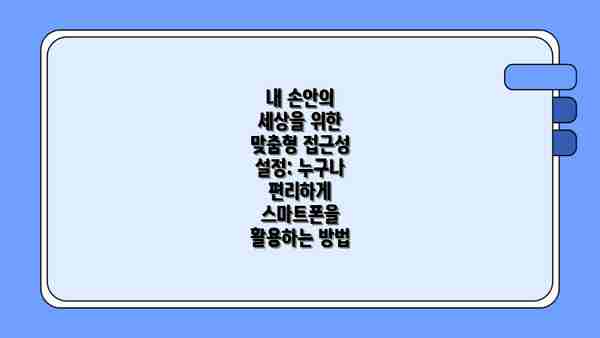
내 손안의 세상을 위한 맞춤형 접근성 설정: 누구나 편리하게 스마트폰을 활용하는 방법
스마트폰은 이제 우리 삶의 필수품이 되었어요. 하지만 시력이 좋지 않거나, 손가락이 불편하신 분들, 혹은 특정 장애를 가지신 분들에게는 스마트폰 사용이 쉽지 않을 수도 있죠. 하지만 걱정 마세요! 스마트폰에는 숨겨진 보물 같은 기능, 바로 접근성 설정이 있답니다. 이 기능을 잘 활용하면 누구나 편리하고 즐겁게 스마트폰을 사용할 수 있어요. 오늘은 접근성 설정을 통해 여러분의 스마트폰을 더욱 편리하게 사용하는 방법을 자세히 알려드릴게요.
나에게 꼭 맞는 설정 찾기: 다양한 접근성 기능들
스마트폰의 접근성 설정은 정말 다양해요. 여러분의 필요에 맞춰 설정을 조정할 수 있도록 많은 기능들이 제공되고 있답니다. 어떤 기능들이 있는지, 어떻게 활용하면 좋은지 함께 살펴볼까요?
시각 기능 향상: 눈의 피로를 줄이고, 더욱 선명하게!
- 텍스트 크기 조정: 스마트폰 화면의 글씨가 너무 작게 느껴지시나요? 설정에서 텍스트 크기를 크게 조정하여 편안하게 읽을 수 있도록 만들 수 있어요. 폰트 종류도 변경하여 가독성을 높일 수 있답니다.
- 화면 확대: 화면을 확대하여 작은 글씨나 아이콘을 더욱 크게 볼 수 있도록 설정할 수 있어요. 손가락 두 개로 화면을 확대/축소하는 제스처도 사용 가능하답니다.
- 고대비 모드: 화면의 색상 대비를 높여 시각적으로 더욱 명확하게 정보를 인지할 수 있도록 도와주는 기능이에요. 눈의 피로를 줄이는데 효과적이랍니다.
- 색상 반전: 화면의 색상을 반전시켜 어두운 배경에 밝은 글씨를 표시할 수 있어요. 밤에 스마트폰을 사용할 때 눈의 부담을 줄여주는 좋은 기능이죠.
- 화면 밝기 조절: 화면 밝기를 조절하여 눈의 피로를 최소화할 수 있도록 설정할 수 있고, 자동 밝기 조절 기능을 이용하면 주변 환경에 맞춰 밝기를 자동으로 조정해 주기 때문에 더욱 편리하게 사용할 수 있어요.
청각 기능 향상: 더욱 선명하고 편안하게 소리를 즐기세요!
- 소리 크기 조절: 알림 소리나 미디어 재생 소리의 볼륨을 원하는 크기로 조절할 수 있어요. 듣기 어려운 분들을 위해 높은 볼륨으로 설정할 수도 있답니다.
- 소리 증폭: 소리가 작게 들리는 경우, 소리를 증폭하여 더욱 명확하게 들을 수 있도록 도와주는 기능이에요.
- 듣기 어려운 사람을 위한 기능 (Mono Audio, 듣기 편한 음향 등): 스테레오 사운드 대신 모노 사운드를 사용하거나, 음향 효과를 조정하여 듣기 편한 환경을 만들어 줄 수 있는 기능들이 제공돼요.
- 진동 알림: 소리가 들리지 않거나 작게 들리는 경우, 진동 알림을 통해 중요한 알림을 받을 수 있도록 설정할 수 있어요.
운동 기능 향상: 손가락이 불편해도 걱정 없어요!
- 음성 제어: 손가락이 불편하거나 시각 장애가 있으신 분들은 음성으로 스마트폰을 조작할 수 있는 음성 제어 기능을 사용하면 좋아요. “전화 걸기”, “문자 보내기” 등 다양한 명령어를 사용할 수 있답니다.
- 단축키 설정: 자주 사용하는 기능을 단축키로 설정하여 더욱 빠르고 편리하게 사용할 수 있어요.
- 보조 터치: 화면 터치가 어려운 분들을 위해 화면에 가상 버튼을 추가하여 조작을 돕는 기능이에요.
- 스위치 액세스: 머리나 얼굴 움직임, 특정 스위치 등을 사용하여 스마트폰을 제어하는 기능도 있답니다.
접근성 설정을 통해 스마트폰은 단순한 기기가 아닌, 누구에게나 열린 세상으로 변화할 수 있어요.
나만의 스마트폰, 나만의 설정으로 완성해 보세요!
위에 설명된 기능들은 단지 일부 예시일 뿐이에요. 각 스마트폰 제조사 및 운영체제 버전에 따라 제공되는 기능과 설정 방법이 조금씩 다를 수 있으니, 자신의 스마트폰 설정 메뉴를 꼼꼼히 살펴보고, 가장 편리한 설정을 찾아보시는 것을 추천드려요. 자신에게 맞는 설정을 찾아 사용하면 더욱 풍요롭고 편리한 스마트폰 생활을 누릴 수 있을 거예요!


✅ 나만의 스마트폰, 더 편리하게 사용하고 싶으세요? 접근성 설정의 놀라운 기능들을 지금 확인하세요! 눈과 손이 편안해지는 마법을 경험해보세요.

시각 장애인을 위한 접근성 설정 활용법
시각 장애가 있는 사용자를 위해 스마트폰은 다양한 기능들을 제공합니다. 대표적인 기능으로는 다음과 같습니다.
TalkBack (안드로이드) / VoiceOver (iOS): 화면에 표시되는 내용을 음성으로 읽어주는 기능입니다. 메뉴, 앱, 웹페이지 등의 내용을 손쉽게 확인할 수 있으며, 제스처를 통해 스마트폰을 조작할 수 있습니다. TalkBack과 VoiceOver는 설정에서 활성화하여 사용할 수 있으며, 다양한 설정 옵션을 제공하여 사용자의 필요에 맞춰 세밀하게 조정이 가능합니다.
화면 확대 기능: 화면을 확대하여 작은 글씨나 아이콘을 크게 볼 수 있도록 지원합니다. 화면 확대 기능은 줌 기능과는 다르게 화면 전체를 확대하여 보여주기 때문에, 시력이 약하신 분들에게 큰 도움이 됩니다. 확대 배율 또한 사용자의 필요에 따라 조절할 수 있습니다.
색상 반전 기능: 화면의 색상을 반전시켜 어두운 배경에 밝은 글씨로 표시하여 시력이 좋지 않은 사람들의 눈의 피로를 줄일 수 있습니다. 특히 눈부심에 민감한 분들에게 유용합니다.
큰 글씨 모드: 스마트폰의 폰트 크기를 크게 설정하여 글씨를 더욱 선명하고 크게 볼 수 있도록 지원합니다. 모든 앱에서 지원되는 것은 아니지만, 시스템 전반에 적용 가능한 경우가 많습니다.
청각 장애인을 위한 접근성 설정 활용법
청각 장애가 있는 사용자에게는 다음과 같은 기능이 유용합니다.
자막 및 캡션: 비디오나 음성 통화 시에 자막 또는 캡션을 표시하여 내용을 이해하도록 지원합니다. 유튜브, 넷플릭스 등 여러 플랫폼에서 기본적으로 지원하고 있으며, 설정에서 자막 언어와 스타일을 변경할 수 있습니다.
알림 진동/플래시: 알림을 진동이나 플래시로 알려줍니다. 소리가 들리지 않더라도 알림을 놓치지 않도록 도와줍니다. 특히, 중요한 알림을 받을 때 진동과 플래시를 함께 사용하면 더욱 효과적입니다.
SOS 기능: 위급 상황 발생 시 지정된 연락처에 긴급 메시지를 보내거나 위치 정보를 공유하는 기능입니다. 응급 상황 발생에 대한 대비가 가능합니다.
운동 기능 장애인을 위한 접근성 설정 활용법
운동 기능에 어려움이 있는 사용자는 다음과 같은 기능을 이용하면 편리하게 스마트폰을 사용할 수 있습니다.
단축키/스위치 컨트롤: 특정 기능을 단축키나 스위치로 제어할 수 있습니다. 손가락의 움직임이 제한된 사용자에게 유용한 기능입니다.
음성 인식: 음성 명령을 통해 스마트폰을 제어할 수 있습니다. 텍스트 입력, 앱 실행, 전화 걸기 등 다양한 작업을 음성으로 수행할 수 있습니다. 안드로이드와 iOS 모두 음성 인식 기능을 제공하며, 정확도가 점차 향상되고 있습니다.
일방향 스크롤: 화면을 움직일 때, 단방향으로만 스크롤 되도록 설정하는 기능입니다. 의도치 않은 스크롤 방향 전환으로 인한 불편함을 최소화합니다.
접근성 설정 세부 기능 비교: 안드로이드 vs iOS
안녕하세요! 이번 시간에는 안드로이드와 iOS의 접근성 설정을 자세히 비교해 보면서, 어떤 기능들이 있는지, 그리고 어떤 점이 다른지 알아보도록 하겠습니다. 각 운영체제의 장단점을 파악하여 여러분의 스마트폰 사용 환경을 더욱 편리하게 만들 수 있도록 도와드릴게요!
아래 표를 통해 두 운영체제의 주요 접근성 기능을 비교해 보세요. 각 기능에 대한 상세한 설명과 함께, 어떤 사용자에게 유용할지도 함께 살펴보겠습니다.
| 기능 | 안드로이드 | iOS | 상세 설명 및 사용자 유형 |
|---|---|---|---|
| 화면 확대/축소 | 줌 기능, 확대/축소 제스처 지원 | 줌 기능, 확대/축소 제스처 지원, 돋보기 기능 | 시력이 좋지 않거나 작은 글씨를 보기 어려운 분들에게 필수적인 기능입니다. iOS의 돋보기 기능은 특히 작은 글씨나 세부적인 부분을 확대해서 볼 때 유용해요. |
| 텍스트 크기 조정 | 시스템 전반의 텍스트 크기 조정 기능 제공 | 시스템 전반의 텍스트 크기 조정 기능 제공, 굵은 글씨 설정 | 글씨 크기가 작아 불편함을 느끼시는 분들이 사용하면 좋습니다. iOS의 굵은 글씨 설정은 가독성을 더욱 높여줘요. |
| 음성 안내 (스크린 리더) | TalkBack (Google의 스크린 리더) | VoiceOver (Apple의 스크린 리더) | 시각 장애가 있으신 분들이 스마트폰을 사용하는 데 필수적인 기능입니다. 각 운영체제는 자체적으로 고성능의 스크린 리더를 제공하고 있어요. |
| 색상 반전 | 색상 반전 모드 지원 | 색상 반전 모드, 색상 필터 기능 지원 | 시각적 피로를 줄이거나 특정 색상에 대한 감도가 낮은 분들에게 유용합니다. iOS의 색상 필터는 더욱 다양한 설정 옵션을 제공해요. |
| 자막/캡션 | 비디오 재생 시 자막/캡션 설정 지원 | 비디오 재생 시 자막/캡션 설정 지원, 라이브 캡션 기능 | 청각 장애가 있거나 소리가 잘 들리지 않는 분들께 도움이 됩니다. iOS의 라이브 캡션 기능은 실시간 음성을 문자로 변환하여 보여주는 강력한 기능이에요. |
| 단축키 설정 | 다양한 접근성 기능에 대한 단축키 설정 가능 | 다양한 접근성 기능에 대한 단축키 설정 가능, AssistiveTouch (가상 홈 버튼) 제공 | 원하는 기능을 빠르게 실행할 수 있도록 도와줍니다. iOS의 AssistiveTouch는 물리적 버튼 조작이 어려운 분들을 위해 가상 버튼을 제공해 더욱 편리하게 스마트폰을 사용할 수 있도록 돕습니다. |
| 일반적인 제스처 설정 변경 | 제스처 속도, 민감도 조절 등의 설정 | 제스처 속도, 민감도 조절 등의 설정, 점프 기능 (화면 하단에서 상단으로 빠르게 스와이프하여 화면 상단으로 이동) | 운영체제의 기본 제스처를 자신의 사용 습관에 맞게 조절할 수 있어요. iOS의 점프 기능은 화면 이동을 편리하게 만들어줘요. |
자신에게 맞는 접근성 설정을 찾아 스마트폰을 더욱 편리하고 효율적으로 사용하세요!
위 표를 참고하여 자신에게 맞는 접근성 설정을 찾아보고, 스마트폰을 더욱 편리하게 사용하시길 바랍니다. 각 기능들의 상세한 설정 방법은 각 운영체제의 설정 메뉴에서 확인하실 수 있어요. 궁금한 점이 있으시다면 언제든지 댓글로 남겨주세요! 도움이 되셨기를 바랍니다.
접근성 설정 활용을 통한 스마트폰 사용 팁: 나만의 편리한 스마트폰 만들기
이제 접근성 설정을 활용하여 스마트폰을 더욱 편리하게 사용하는 몇 가지 팁을 알려드릴게요! 각 설정은 여러분의 상황에 맞춰 자유롭게 조합하여 사용하시면 됩니다.
시각 장애를 위한 설정:
- 화면 밝기 조절: 눈의 피로를 줄이기 위해 밝기를 적절히 조절해보세요. 밤에는 야간 모드를 활용하는 것도 좋은 방법이에요.
- 텍스트 크기 및 글꼴 조절: 텍스트가 너무 작아 불편하셨나요? 설정에서 텍스트 크기를 키우고, 읽기 편한 글꼴을 선택할 수 있어요. 가독성을 높여 눈의 피로를 덜어주세요!
- 색 대비 조절: 색약이 있으시거나 색 대비가 낮은 화면이 불편하신 분들을 위해, 시스템 색상 대비를 높이는 설정이 있습니다. 더욱 선명한 화면을 경험하실 수 있어요.
- TalkBack 활성화: 음성 안내 기능인 TalkBack을 활성화하면 화면의 내용을 음성으로 들을 수 있어요. 메뉴 탐색 및 정보 확인이 훨씬 수월해집니다. 설정 방법은 안내에 따라 쉽게 따라 할 수 있으니 걱정하지 마세요.
- 화면 돋보기: 화면의 특정 부분을 확대하여 자세히 볼 수 있는 화면 돋보기 기능도 활용해보세요. 세밀한 작업에 유용하답니다.
청각 장애를 위한 설정:
- 알림 진동 설정: 알림을 진동으로 받도록 설정하여 중요한 알림을 놓치지 않도록 해요.
- 자막 및 캡션 활성화: 영상 시청 시 자막이나 캡션을 켜면 소리가 작거나 들리지 않아도 내용을 이해하는데 도움이 됩니다. 유튜브나 넷플릭스 등 다양한 앱에서 지원하니 확인해 보세요.
- 벨소리 및 알림 소리 조절: 통화나 알림 소리를 크게 또는 작게 조절하여 본인에게 맞는 볼륨을 설정할 수 있어요.
운동 능력 저하를 위한 설정:
- 단축키 사용: 자주 사용하는 기능들을 단축키로 설정하여 빠르게 접근할 수 있도록 해보세요. 접근성 설정에서 단축키 기능을 찾아보세요.
- 일시 정지 제스처: 화면 터치가 어려운 경우 일시 정지 제스처를 사용하면 화면 터치 없이도 일시정지나 재생을 제어할 수 있도록 도와줍니다.
- 음성 입력 활용: 손가락 사용이 어려운 경우 음성 입력을 통해 메시지 작성이나 검색을 할 수 있어요. 정확도가 높아졌으니 편리하게 활용해보세요.
- 스위치 컨트롤: 다양한 스위치 컨트롤 설정을 통해 헤드폰이나 외부 스위치를 이용하여 스마트폰을 제어할 수도 있습니다.
기타 유용한 팁:
- 접근성 설정 미리보기 기능: 설정 변경 전에 미리 어떻게 보일지 미리 볼 수 있어 설정 변경에 대한 부담을 줄여줍니다.
- 자신에게 맞는 설정 찾기: 여러 설정을 조합하여 자신에게 가장 편리한 설정을 찾아보세요! 개인에게 최적화된 접근성 설정을 통해 스마트폰 사용의 만족도를 높일 수 있어요!
이 팁들을 활용하여 스마트폰 사용을 더욱 즐겁고 편리하게 만들어 보세요! 궁금한 점이 있으면 언제든지 문의해주세요!
결론: 내 손안의 세상을 더욱 풍요롭게 만들어보세요!
지금까지 스마트폰의 접근성 설정에 대해 알아보았습니다. 접근성 설정은 단순히 불편함을 해소하는 기능을 넘어, 더욱 많은 사람들이 스마트폰을 통해 세상과 소통하고 삶의 질을 높일 수 있도록 돕는 중요한 역할을 합니다. 본인에게 필요한 접근성 설정을 찾아 적용하고, 스마트폰을 더욱 편리하고 효율적으로 사용하는 즐거움을 누리시길 바랍니다. 지금 바로 스마트폰 설정 메뉴를 열어 접근성 설정을 확인하고, 내 손안의 세상을 더욱 풍요롭게 만들어 보세요!
자주 묻는 질문 Q&A
Q1: 스마트폰 접근성 설정을 활용하면 어떤 점이 좋습니까?
A1: 시각, 청각, 운동 기능에 어려움이 있는 사용자도 스마트폰을 편리하게 사용할 수 있도록 돕습니다. 텍스트 크기 조절, 화면 확대, 음성 제어 등 다양한 기능을 제공합니다.
Q2: 접근성 설정에서 어떤 기능들을 활용할 수 있나요?
A2: 텍스트 크기 및 글꼴 조정, 화면 확대/축소, 고대비 모드, 색상 반전, 음성 제어, 단축키 설정, 진동 알림, 자막/캡션 등 다양한 기능이 있습니다.
Q3: 안드로이드와 iOS의 접근성 설정은 어떤 차이점이 있나요?
A3: 두 운영체제 모두 유사한 기능 (화면 확대, 텍스트 크기 조정, 음성 안내 등)을 제공하지만, 스크린 리더(TalkBack/VoiceOver), 색상 필터, 라이브 캡션 등 세부 기능과 사용법에 차이가 있습니다. 자세한 내용은 각 운영체제의 설정 메뉴를 확인하세요.
이 콘텐츠의 무단 사용은 저작권법에 위배되며, 이를 위반할 경우 민사 및 형사상의 법적 처벌을 받을 수 있습니다. 무단 복제, 배포를 금지합니다.


※ 면책사항: 위 본문 내용은 온라인 자료를 토대로 작성되었으며 발행일 기준 내용이므로 필요 시, 최신 정보 및 사실 확인은 반드시 체크해보시길 권장드립니다.

